Publicité
Aimez-vous votre Chromebook, mais souhaitez accéder à votre Dropbox fichiers facilement? L'utilisation de la connexion Web n'est pas assez simple pour une utilisation quotidienne. Il existe de meilleures façons de procéder.
Si vous utilisez les services cloud depuis assez longtemps pour penser qu'un Chromebook en vaut la peine, vous avez sans aucun doute une pile de fichiers dans Dropbox. Vous pourriez même être synchronisation des fichiers de votre Android vers Dropbox Synchroniser automatiquement les répertoires de la carte SD vers DropBox avec DropSpace [Android]Si vous êtes comme moi, la nouvelle année est le moment de rafraîchir et de changer les choses. Ce que j'aime faire pour mon téléphone, c'est de vérifier s'il y a maintenant une meilleure façon de faire ... Lire la suite , se demandant ensuite comment y accéder facilement. Mais la synchronisation de ces fichiers Dropbox sur votre Chromebook n'est pas aussi simple que sur un ordinateur Mac ou Windows, car vous ne pouvez pas simplement télécharger une application pour ajouter le lecteur Dropbox à votre système de fichiers. Au lieu de cela, vous devez faire quelque chose d'un peu intelligent. Voici ce que vous pouvez faire.
Préparez-vous à synchroniser Dropbox avec Chromebook
Pour commencer, créez un dossier dans votre Google Drive appelé «Dropbox». Cela sera utilisé par les deux méthodes suivantes pour synchroniser vos fichiers entre Dropbox et Google Drive.
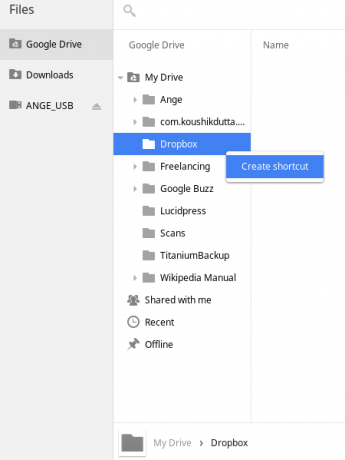
Pour vous simplifier encore la vie, utilisez l'application Fichiers de votre Chromebook pour accéder à votre dossier Dropbox dans Google Drive, puis créez-y un raccourci. Si vous allez utilisez votre Chromebook pour voyager Votre Chromebook comme appareil de voyage ultimeSi vous décidez quel appareil acheter pour votre prochain voyage, vous pouvez envisager de consulter les Chromebooks. Mais pourquoi choisir un Chromebook pour voyager? Parce qu'en matière de voyage, ils sont parfaits. Lire la suite , Google Drive s'assurera automatiquement que ces fichiers sont accessibles hors connexion. Après avoir configuré la synchronisation, tout ce que vous aurez à faire pour accéder à vos fichiers Dropbox est d'accéder à ce raccourci, tout comme le processus sur n'importe quel autre ordinateur. Fantastique!
Utilisez IFTTT pour synchroniser Dropbox avec Google Drive
Tout d'abord, vous aurez besoin d'un IFTTT compte, avec un accès accordé à la fois à Dropbox et à Google Drive. Ensuite, vous pouvez utiliser ceci Recette Dropbox to Google Drive ici pour ajouter tous les fichiers téléchargés sur Dropbox directement sur votre Google Drive.
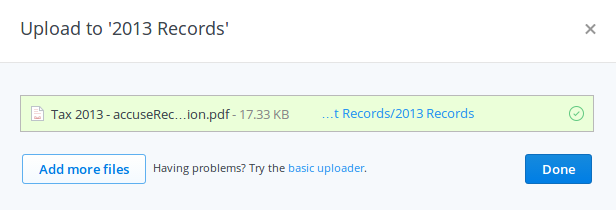
Si vous le souhaitez, il est possible de l'affiner un peu pour utiliser un sous-dossier de votre Dropbox au lieu du tout. La recette est configurée de sorte que quoi que vous téléchargiez sur Dropbox, elle sera copiée dans un dossier appelé «Dropbox» dans votre Google Drive. Tous les sous-dossiers nécessaires seront créés automatiquement dans Drive. Malheureusement, il ne sera pas synchronisé sur vos anciens documents Dropbox. Cependant, la méthode de synchronisation suivante peut être utilisée pour le faire pour vous.
Maintenant, cette solution est idéale pour placer le contenu de votre Dropbox dans un endroit facilement accessible avec vos fichiers Chromebook. Mais, comme vous pouvez le voir, ce n'est que dans un sens. Avec cette configuration, vous ne pouvez pas lancer de fichiers dans ce dossier Google Drive et les synchroniser avec Dropbox. Il est possible de faire une synchronisation bidirectionnelle, mais cela vous coûtera un peu.
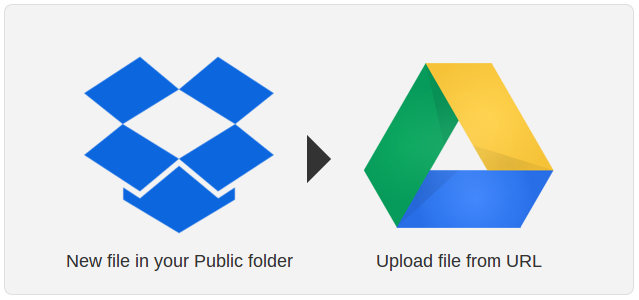
Synchronisation Dropbox bidirectionnelle avec Cloud HQ
Cloud HQ est un service astucieux conçu spécifiquement pour synchroniser vos données à travers le cloud. Il a été conçu pour des personnes comme vous, qui souhaitent une synchronisation bidirectionnelle entre Dropbox et Google Drive, ou Evernote, etc. Il s'agit d'une synchronisation en temps réel continue. Mais ce n'est pas gratuit (si vous synchronisez plus de 50 fichiers). Cela vous coûtera un minimum de 9,90 $ par mois, ce qui n'est pas mal compte tenu de ce qu'il peut faire. Vous pouvez l'essayer gratuitement pendant 14 jours, alors essayez-le maintenant.
En fait, même si vous ne voulez pas de synchronisation bidirectionnelle, l'utilisation de Cloud HQ est un excellent moyen pour obtenir vos fichiers Dropbox dans Google Drive en premier lieu, car la solution IFTTT ne synchronisera pas vos anciens documents. Alors, inscrivez-vous pour votre essai de 15 jours, puis synchronisez vos documents. Notez également que pendant votre période d'essai, vous êtes limité à 2 Go de données synchronisées, donc si votre compte Dropbox est plus grand que cela, vous pouvez spécifier un sous-dossier à synchroniser.
La configuration de Cloud HQ est vraiment simple, il vous suffit donc de suivre les invites pour l'autoriser avec Dropbox et Google Drive. Assurez-vous de configurer la synchronisation avec uniquement votre sous-dossier Dropbox dans Google Drive, sinon cela pourrait devenir compliqué. Vous pouvez choisir de synchroniser uniquement dans les deux sens ou dans un sens, et en continu ou une seule fois. C'est ton choix.
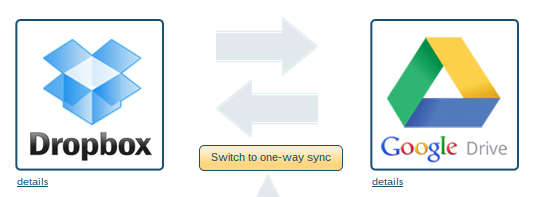
Si vous utilisez Basecamp, Evernote, Skydrive ou un autre service cloud Dropbox contre Google Drive contre OneDrive: quel stockage cloud vous convient le mieux?Avez-vous changé votre façon de penser le stockage cloud? Les options populaires de Dropbox, Google Drive et OneDrive ont été rejointes par d'autres. Nous vous aidons à répondre au service de stockage cloud à utiliser. Lire la suite , vous pouvez également utiliser Cloud HQ pour configurer la synchronisation avec votre Chromebook pour ces services. Il peut également effectuer une synchronisation à trois pour vous entre les services.
Emballer
Si vous souhaitez continuer avec la méthode de synchronisation IFTTT Dropbox, laissez simplement votre abonnement d'essai Cloud HQ expirer après avoir synchronisé vos anciens documents. Si vous souhaitez continuer avec la synchronisation Cloud HQ, n'oubliez pas de désactiver votre recette IFTTT, sinon elle dupliquera les documents.
N'oubliez pas d'installer le Application Dropbox pour Chrome aussi. Les fichiers peuvent être téléchargés ou téléchargés directement à partir de Dropbox en utilisant cette méthode.
Existe-t-il d'autres moyens de synchroniser des documents entre Dropbox et Google Drive? Bien sûr! Parlons du outils pour synchroniser les documents cloud Doublez la puissance du cloud: comment synchroniser des fichiers entre les services de stockageLe fait de pouvoir synchroniser de nos nombreux appareils vers le Cloud est un avantage incroyable de l'informatique moderne. Nous pouvons emporter nos fichiers avec nous sur des appareils mobiles, y accéder depuis d'autres ordinateurs sans ... Lire la suite qui fonctionnent le mieux pour vous.
Crédits image: TechnologyGuide TestLab Via Flickr
Ange est diplômée en études Internet et en journalisme qui aime travailler en ligne, écrire et les médias sociaux.